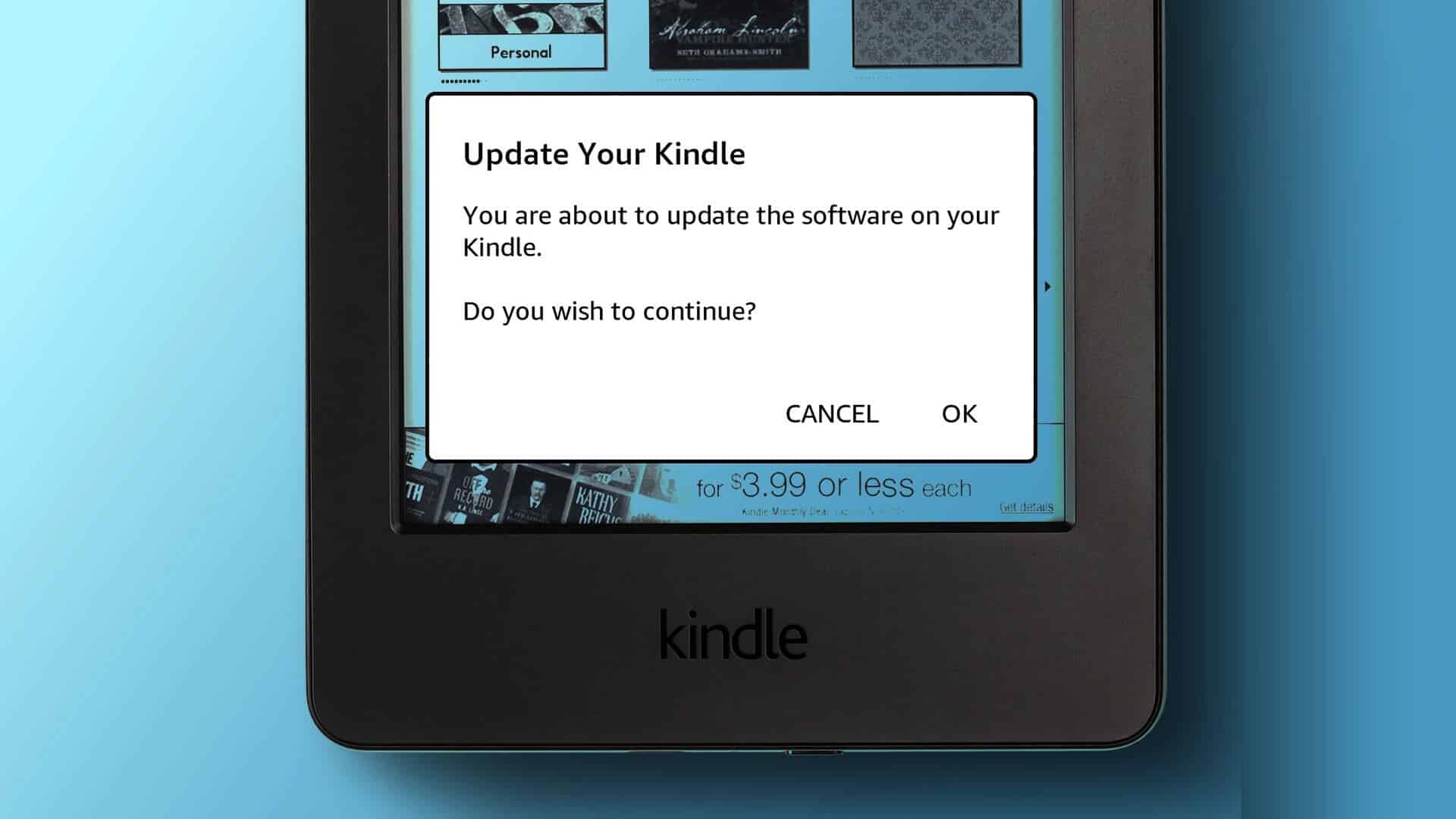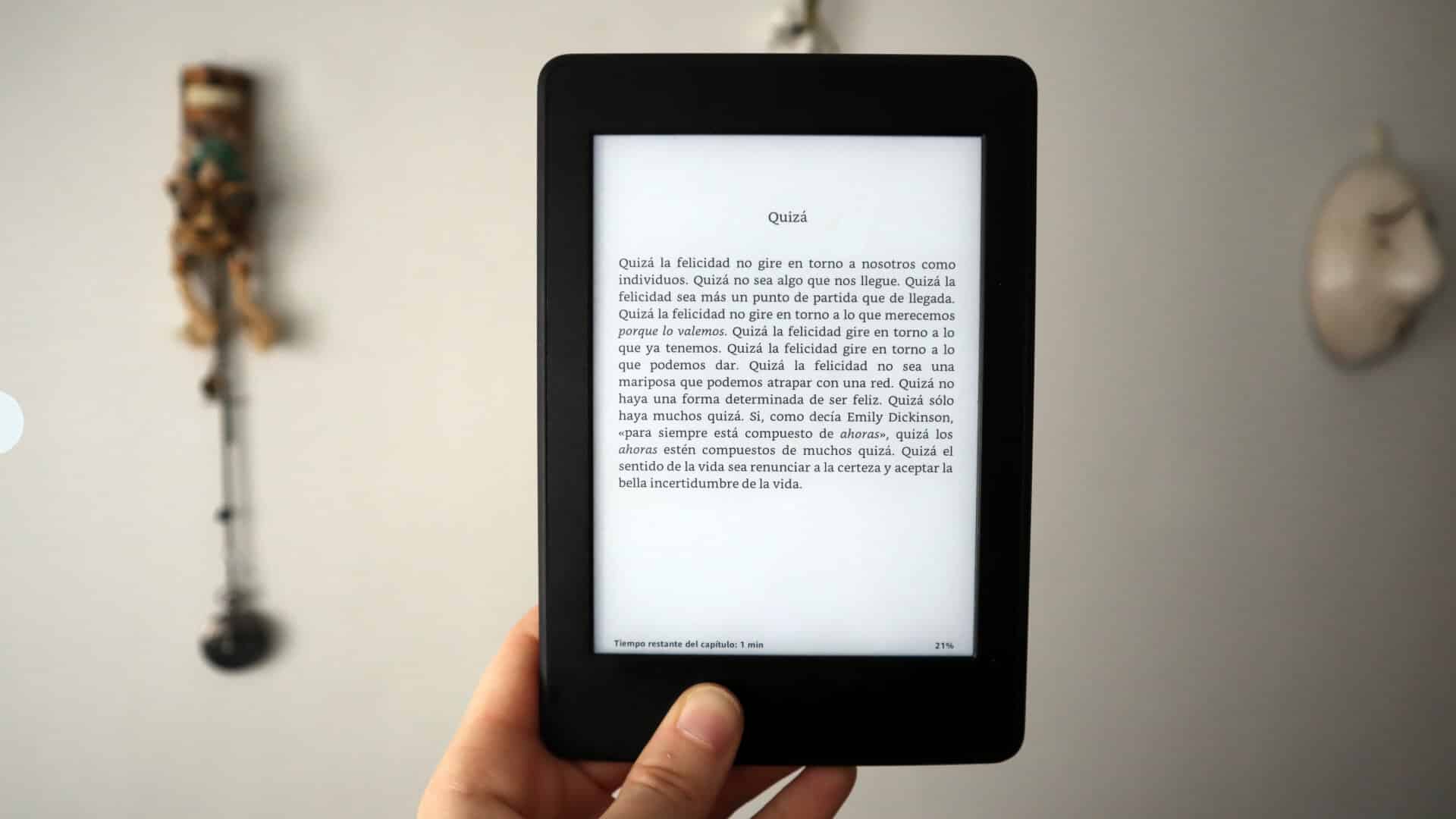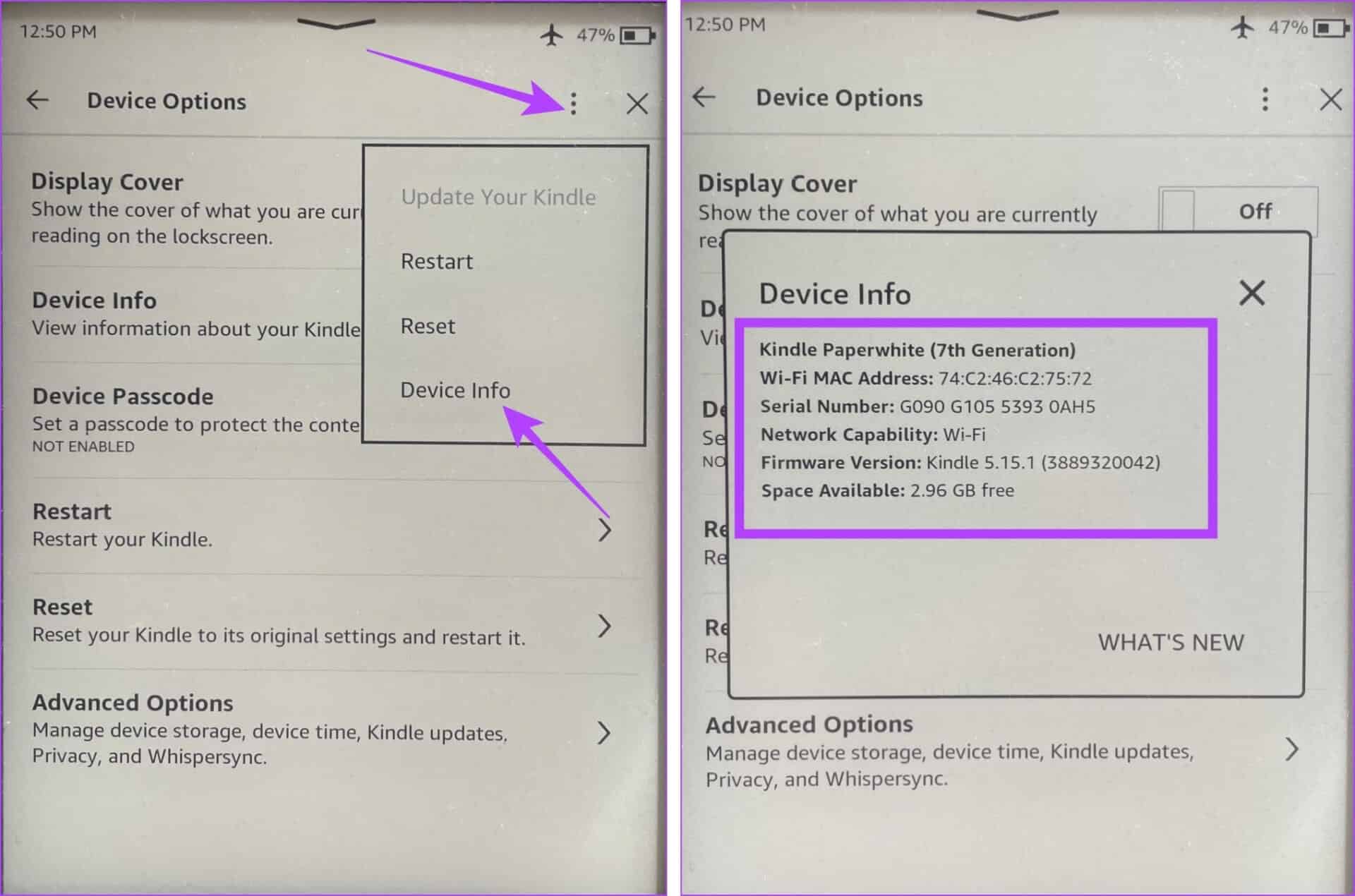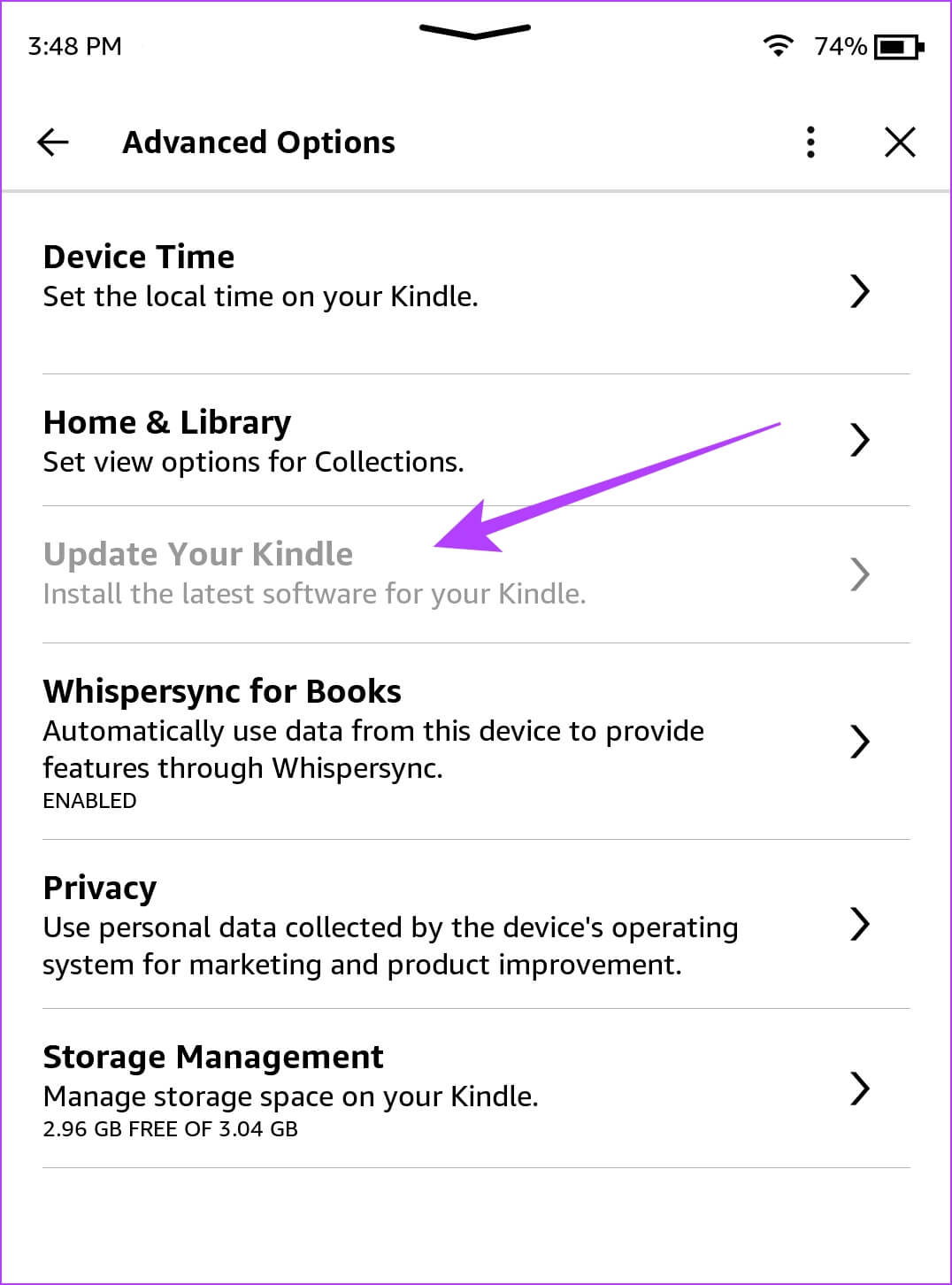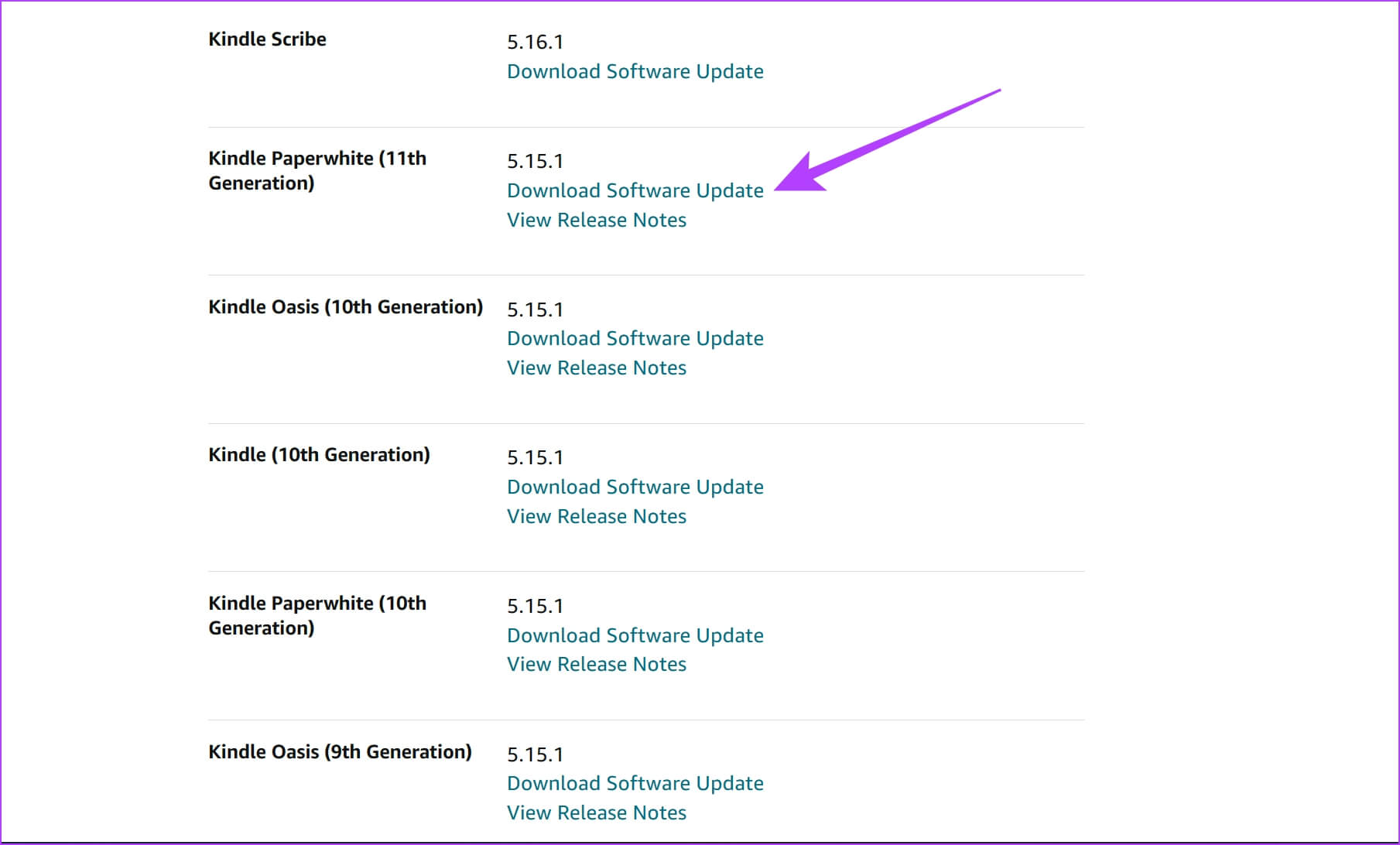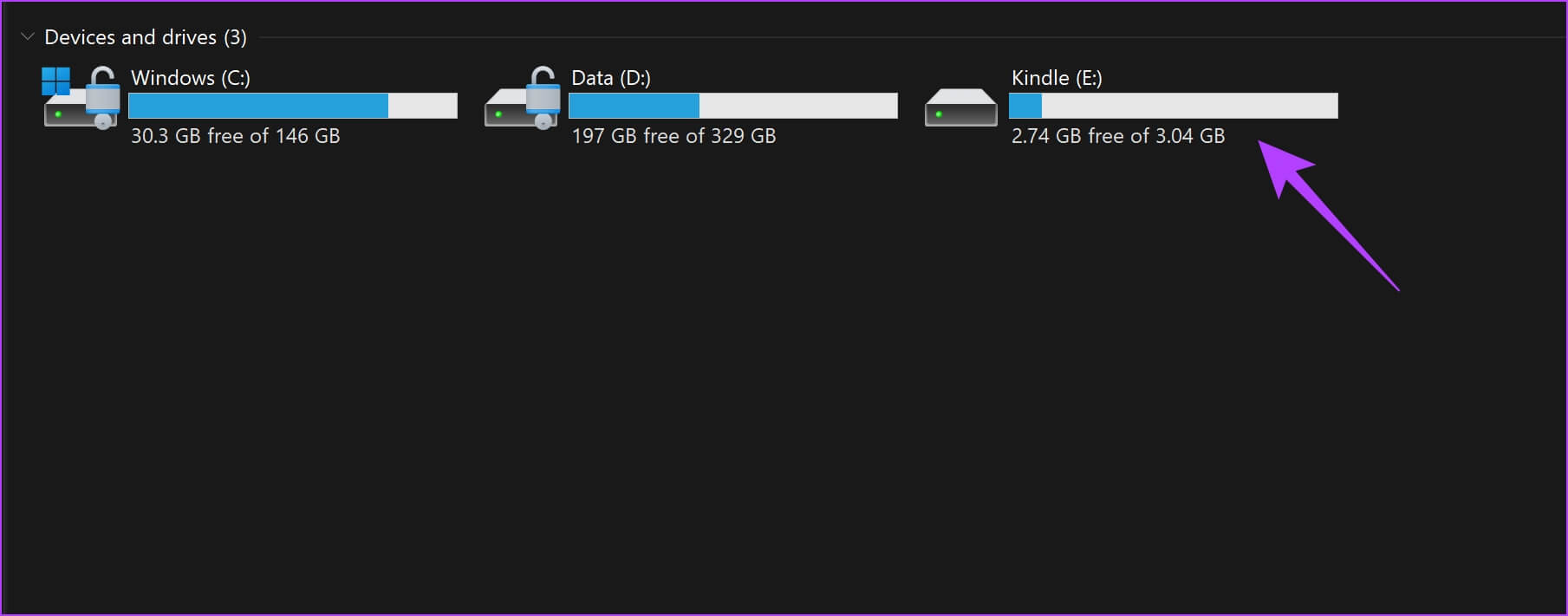Comment mettre à jour la version Kindle Regular, Paperwhite et Oasis
Votre lecteur Kindle n'a peut-être pas toutes les fonctionnalités d'une tablette complète, mais il est certain qu'il dispose d'un logiciel bien conçu fonctionnant en arrière-plan. Heureusement, Amazon met régulièrement à jour le logiciel pour améliorer l'expérience utilisateur Et ajouter de nouvelles fonctionnalités. Dans cet article, nous vous montrerons comment mettre à jour votre lecteur Kindle et rester sur le dernier logiciel.
Il existe deux façons de mettre à jour votre lecteur Kindle. Vous pouvez utiliser l'option intégrée pour le faire ou la mettre à jour manuellement. Nous allons vous montrer les deux en détail. Mais d'abord, comprenons brièvement pourquoi il est mis à jour.
POURQUOI METTRE À JOUR LE LECTEUR KINDLE
Tout ce que fait le Kindle, c'est m'aider à lire un livre... Pourquoi a-t-il besoin de mises à jour logicielles ?
Vous avez probablement pensé à cette question dès que vous avez commencé à lire cet article. Oui, quoi qu'il fasse Le Kindle est de vous aider à lire un livre — c'est la seule chose qu'il fait et qu'il fait le mieux. Cependant, cela ne serait pas possible sans un logiciel fiable qui est au cœur de votre lecteur Kindle.
Les auteurs qui travaillent sur des livres numériques s'efforcent constamment d'offrir au lecteur la meilleure expérience possible. De cette façon, ils mettent constamment à jour et innovent des moyens de créer ces livres électroniques. Ainsi, le lecteur Kindle doit s'adapter aux styles d'écriture de livres électroniques en constante évolution. Par conséquent, Amazon pousse les mises à jour logicielles sur votre Kindle afin qu'il soit compatible avec les derniers livres.
Non seulement cela, même si Amazon trouve un moyen d'améliorer l'expérience utilisateur, ils envisageront certainement de l'implémenter et de pousser la mise à jour du firmware pour changer l'interface utilisateur. Et bien sûr, toutes les corrections de bogues ne peuvent être possibles que via des mises à jour du micrologiciel.
Maintenant que nous savons pourquoi les mises à jour logicielles sont importantes, comprenons les exigences de base avant de comprendre le processus.
CE QUE VOUS DEVEZ SAVOIR AVANT DE METTRE À JOUR VOTRE APPAREIL KINDLE
La version de votre Kindle Reader et les informations sur la version du logiciel vous seront utiles avant de mettre à jour votre Kindle. Alors, voici comment le vérifier.
Étape 1: Appuyez n'importe où sur l'écran et sélectionnez la flèche vers le bas en haut de l'écran.
Étape 2: Cliquez sur tout Paramètres.
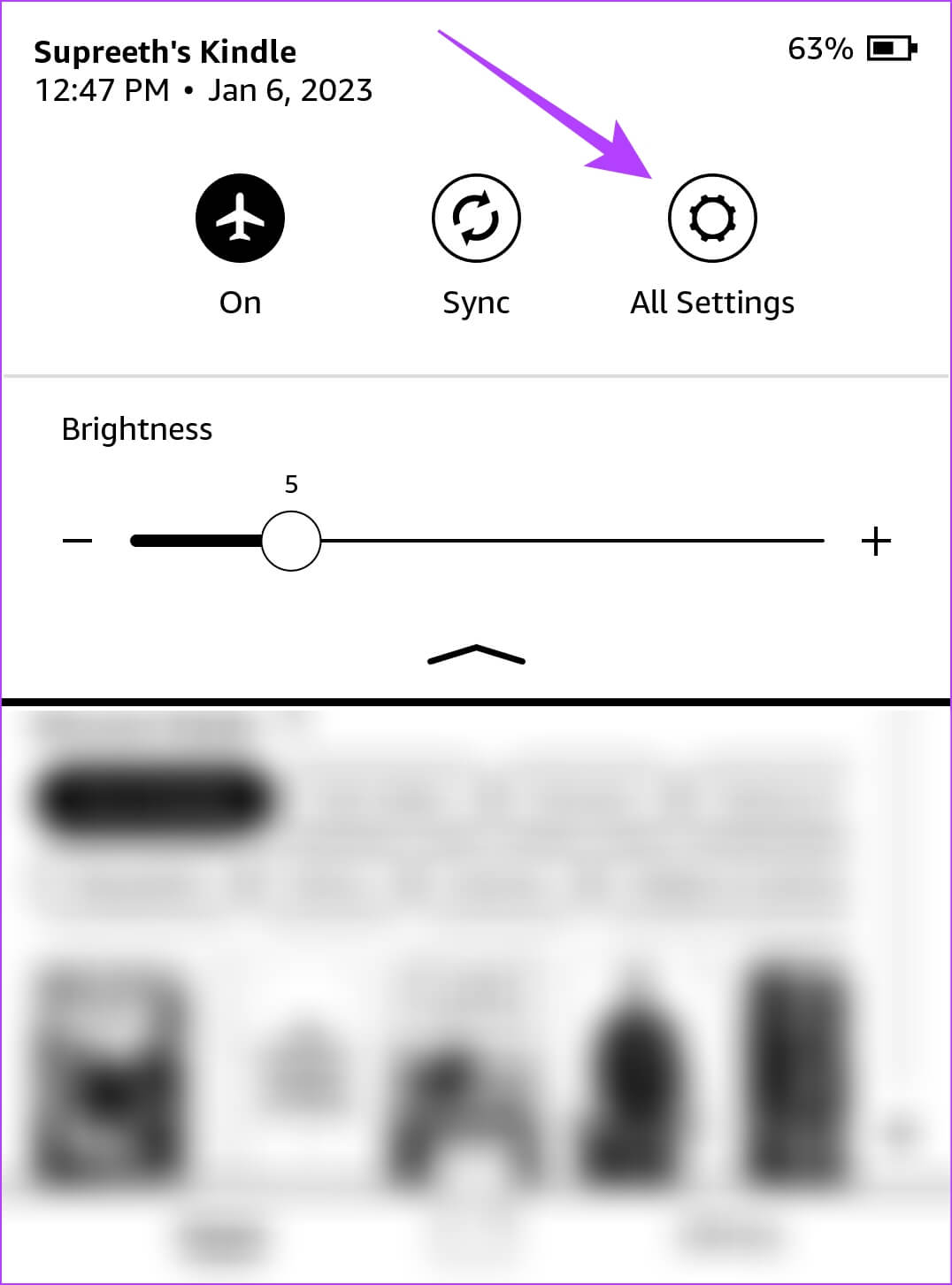
Étape 3: Clique sur Icône en trois points Et sélectionnez Informations sur l'appareil.
Commençons maintenant par une action Mise à jour de la liseuse.
COMMENT METTRE À JOUR LE LOGICIEL KINDLE READER
Comme mentionné précédemment, il existe deux façons de mettre à jour le micrologiciel de votre lecteur Kindle. Voyons comment nous pouvons faire cela en utilisant le menu Paramètres.
Méthode 1 : mise à jour via les paramètres
Étape 1: Appuyez n'importe où sur l'écran et sélectionnez la flèche vers le bas en haut de l'écran.
Étape 2: Cliquez sur tout Paramètres.
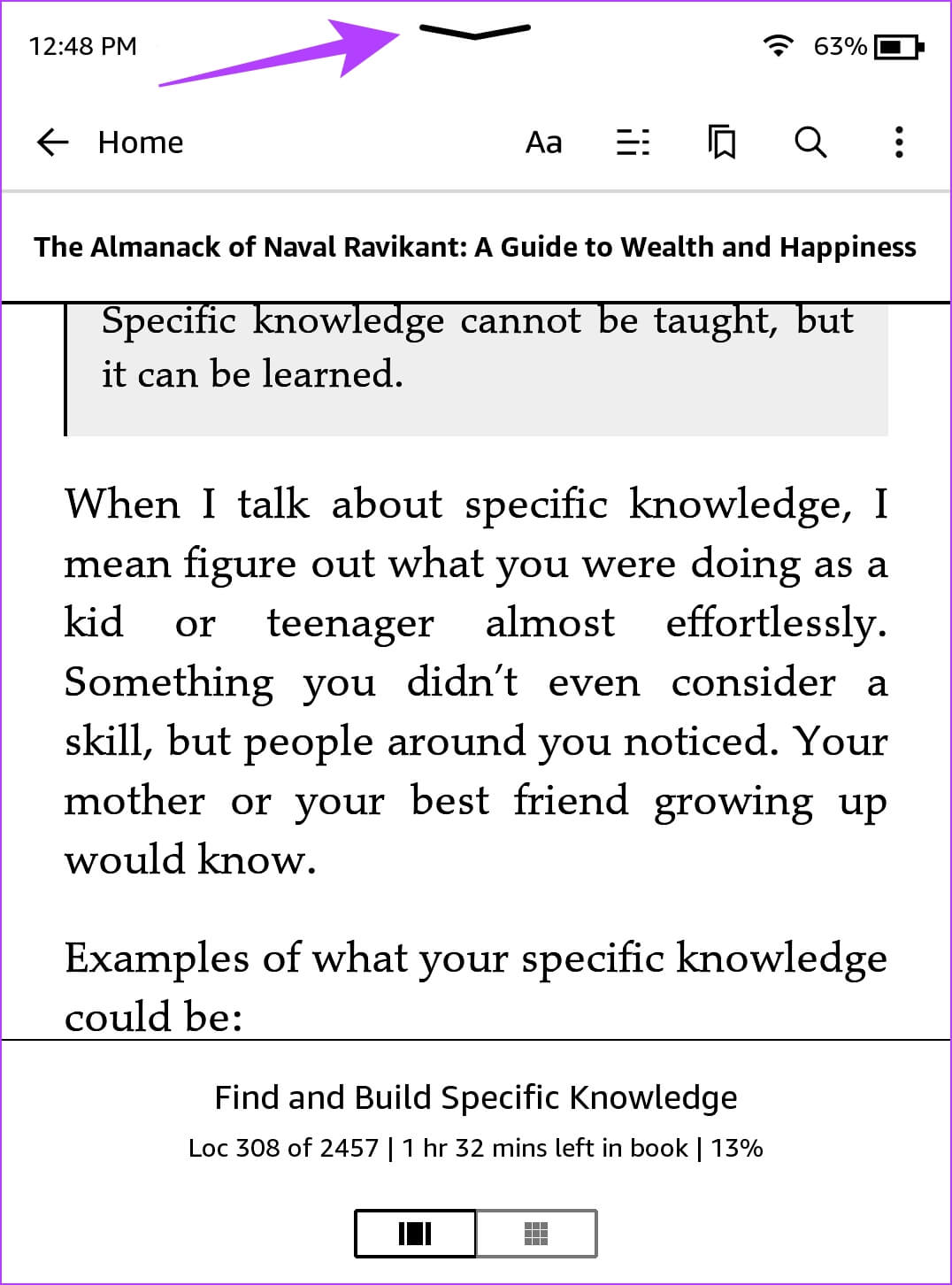
Étape 3: Clique sur options de l'appareil.
Étape 4: Clique sur "Mettre à jour votre Kindle".
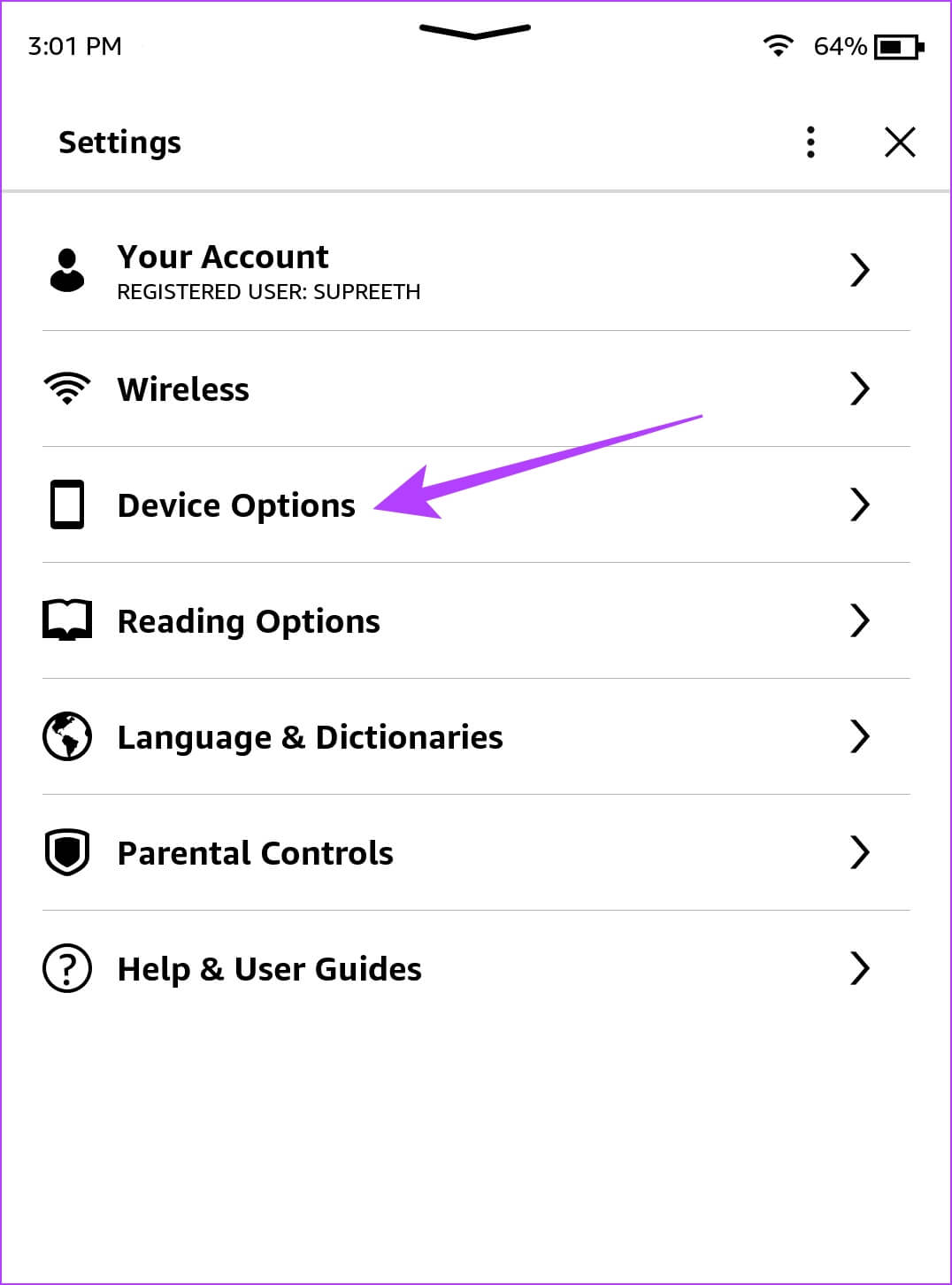
Cela mettra à jour l'appareil avec la dernière version du micrologiciel.
Si vous n'avez pas d'accès Wi-Fi sur votre Kindle ou si vous ne parvenez pas à le mettre à jour en utilisant la méthode ci-dessus, passez à la méthode suivante.
Méthode 2 : Mettre à jour le logiciel manuellement
Étape 1: page de visite Mise à jour du logiciel Kindle Officiel d'Amazon.
Étape 2: a coté Version du lecteur Kindle , Cliquez sur "Téléchargement de la mise à jour du logiciel".
Remarque : vous pouvez vérifier les informations de votre appareil Kindle comme décrit dans la section précédente.
Étape 3: Une fois Télécharger le fichier de mise à jour copie Fichier.
Étape 4: 11 Connectez votre Kindle sur votre PC/Mac à l'aide d'un câble USB et collez le fichier de mise à jour copié sur votre lecteur Kindle. Vous n'avez pas besoin de l'ajouter à un dossier spécifique, vous pouvez simplement le copier sur votre lecteur.
Maintenant, retournez à Votre lecteur Kindle.
Étape 5: Appuyez n'importe où sur l'écran et sélectionnez Flèche bas en haut de l'écran.
Étape 6: Clique sur Tous les paramètres.
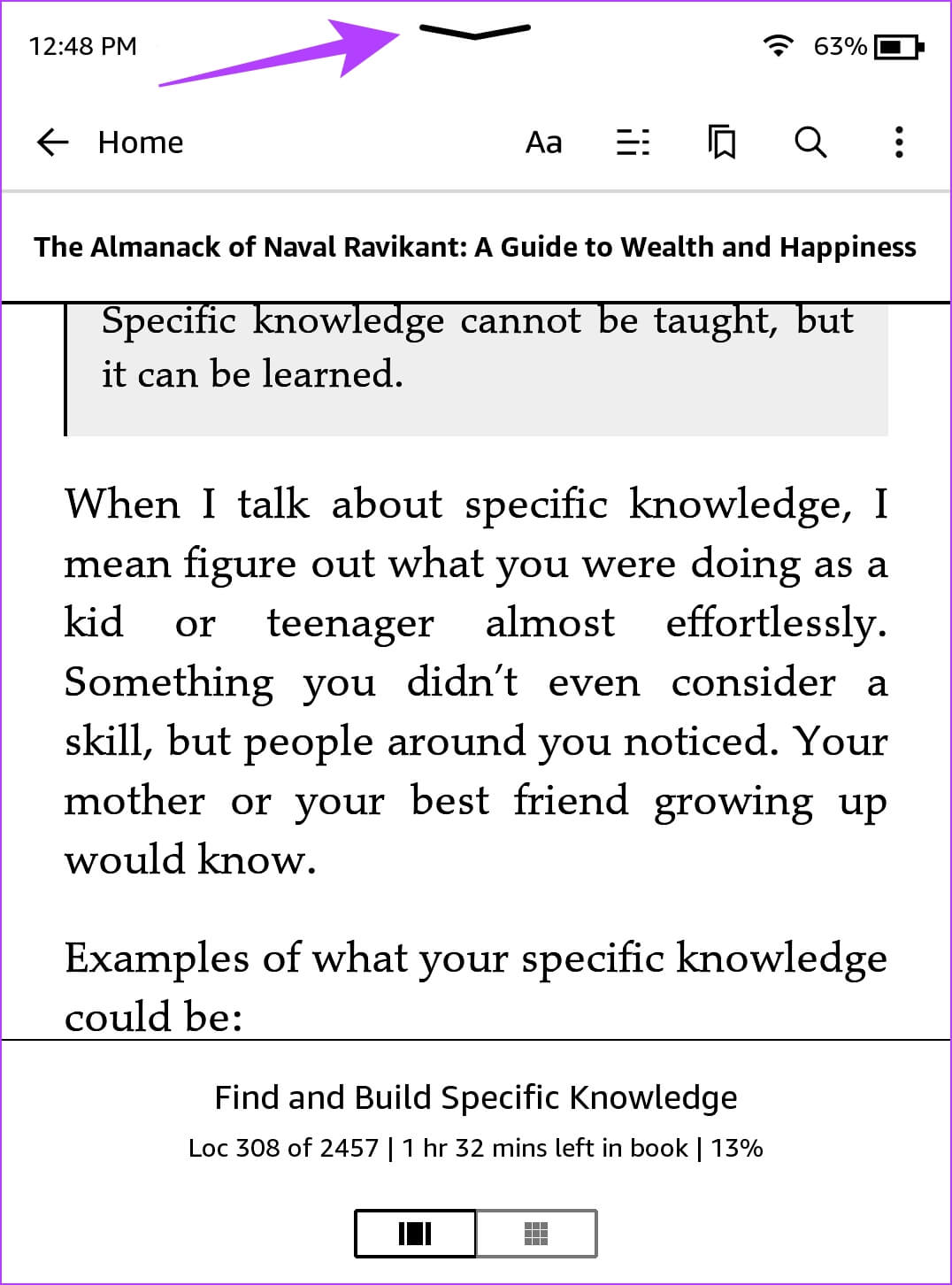
Étape 7: Clique sur options de l'appareil.
Étape 8: Clique sur "Mettre à jour votre Kindle".
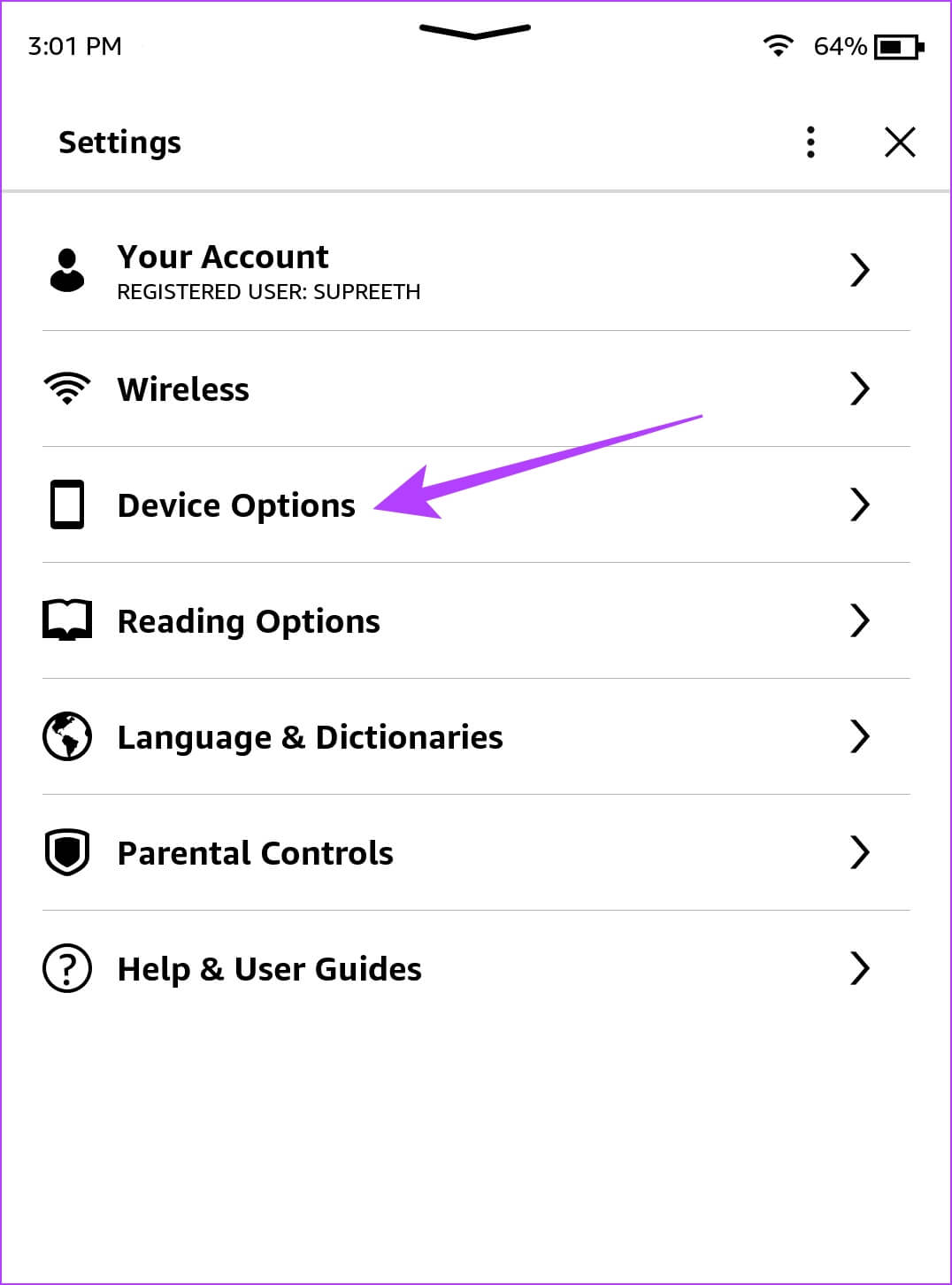
Cependant, si vous remarquez que l'option "Mettre à jour votre Kindle" est grisée, passez à la section suivante.
Rafraîchir votre Kindle grisé : qu'est-ce que cela signifie ?
Si l'option de mise à jour est grisée, cela peut signifier l'une des choses suivantes :
- Vous utilisez déjà la dernière version du logiciel.
- L'appareil ne dispose pas d'une connexion Internet active, ce qui est nécessaire pour le mettre à jour.
- Votre Kindle est peut-être en airplane mode. Éteignez-le et connectez-vous au Wi-Fi.
Et c'est tout ce que vous devez savoir pour mettre à jour votre Kindle avec le dernier firmware. Si vous avez plus de questions, vous pouvez consulter notre section Foire aux questions ci-dessous.
Foire aux questions sur la mise à jour du logiciel KINDLE
1. Quelle est la taille de la mise à jour du firmware Kindle ?
La dernière mise à jour que nous avons téléchargée faisait environ 200 Mo.
2. Les mises à jour Kindle résolvent-elles les problèmes de batterie ?
S'il y a un bogue dans la version du logiciel qui provoque l'épuisement de la batterie, Kindle résoudra définitivement le problème.
3. Combien d'années dure un Kindle ?
La durée de vie du Kindle, lorsqu'il fonctionne de manière optimale, est d'environ 5-6 ans.
Mettez à jour votre KINDL facilement
Nous espérons que cet article vous a aidé à obtenir la dernière mise à jour pour votre Kindle. La prochaine fois que vous rencontrerez un problème et que de nombreuses personnes s'en plaindront sur les forums, vous pouvez espérer recevoir une mise à jour du firmware. Alors qu'Amazon fait un grand pas en avant dans le développement de liseuses avec le Kindle Scribe, il est intéressant de voir comment le logiciel E-Ink va évoluer dans les prochaines années !